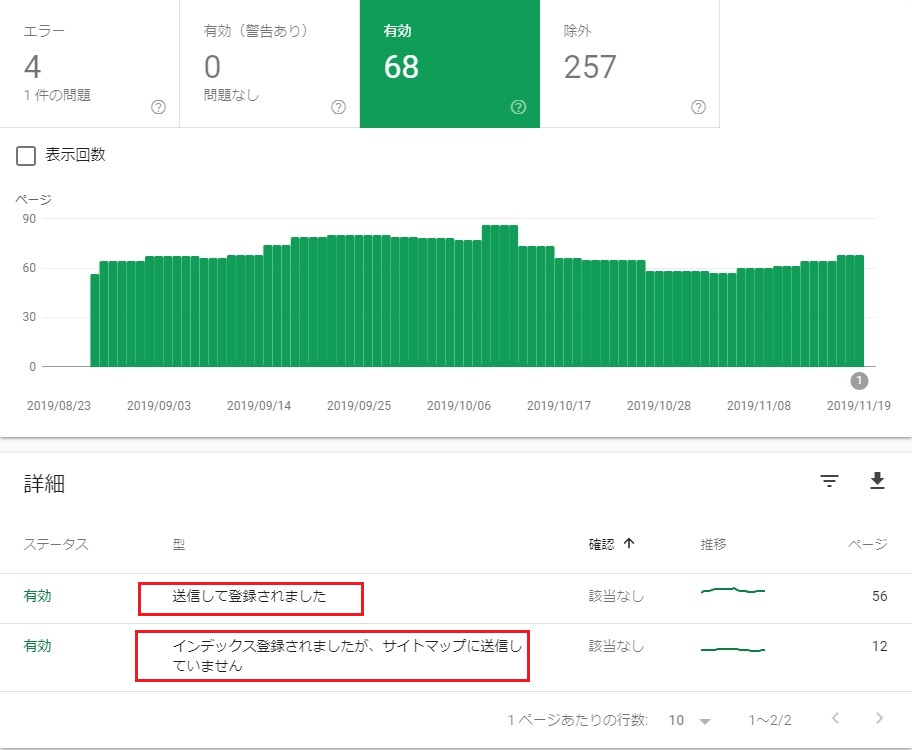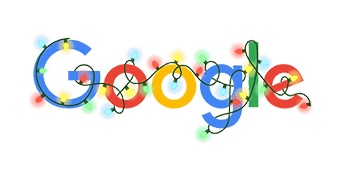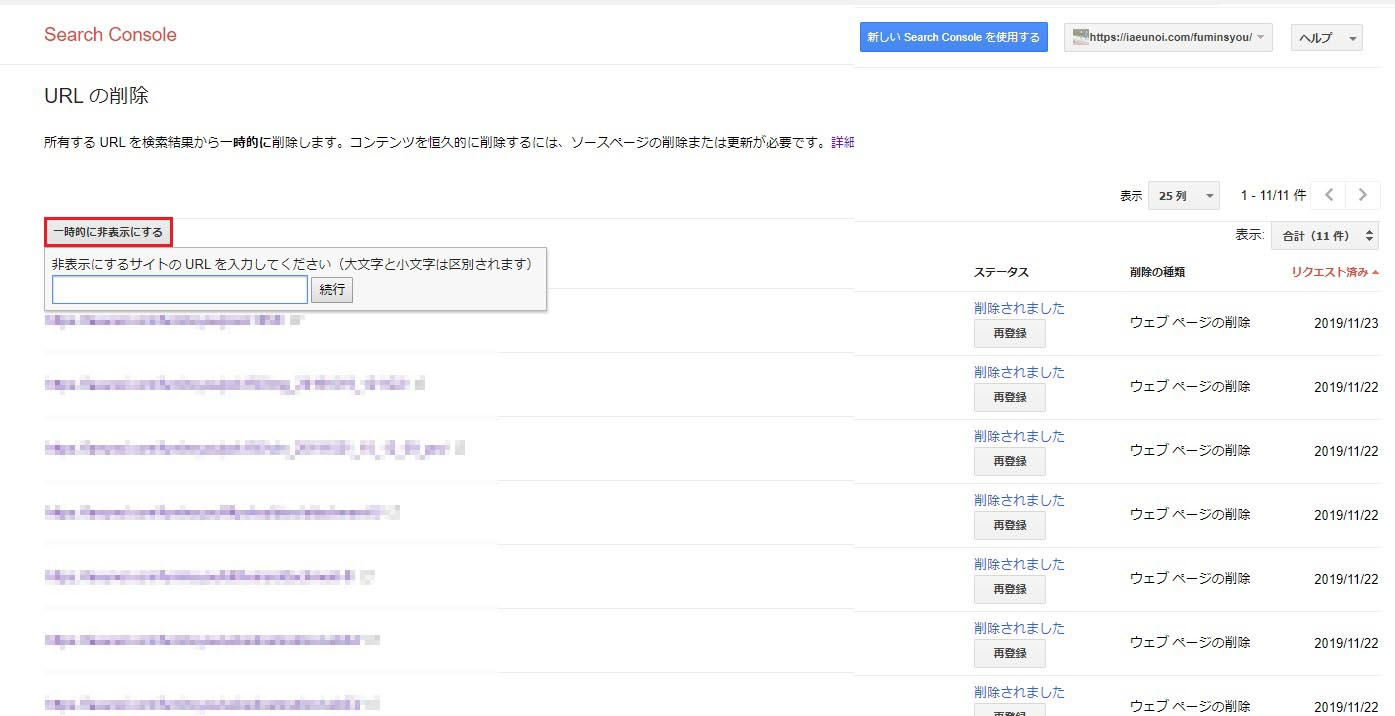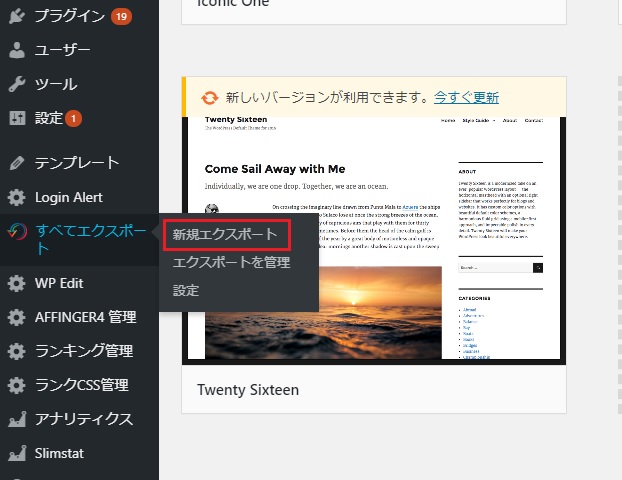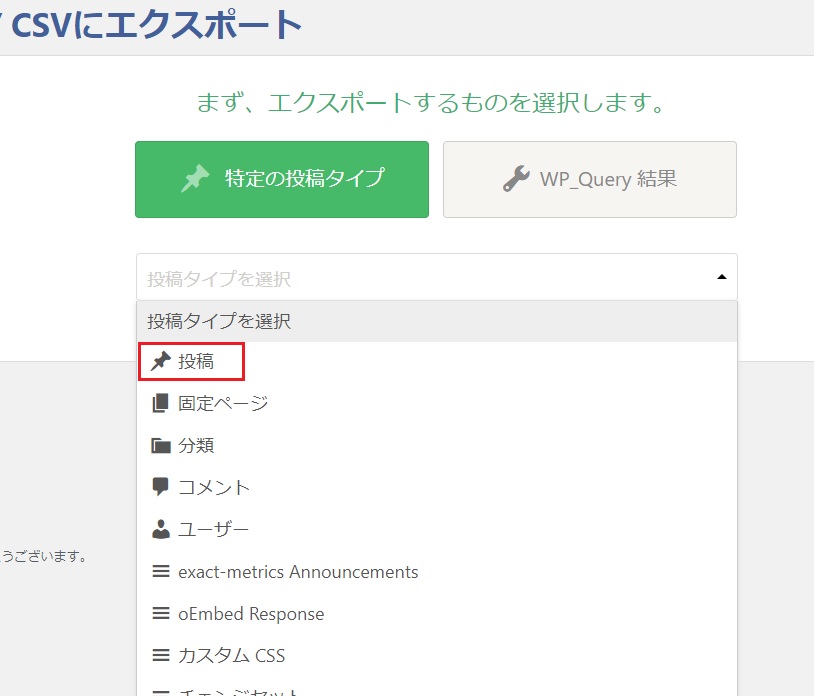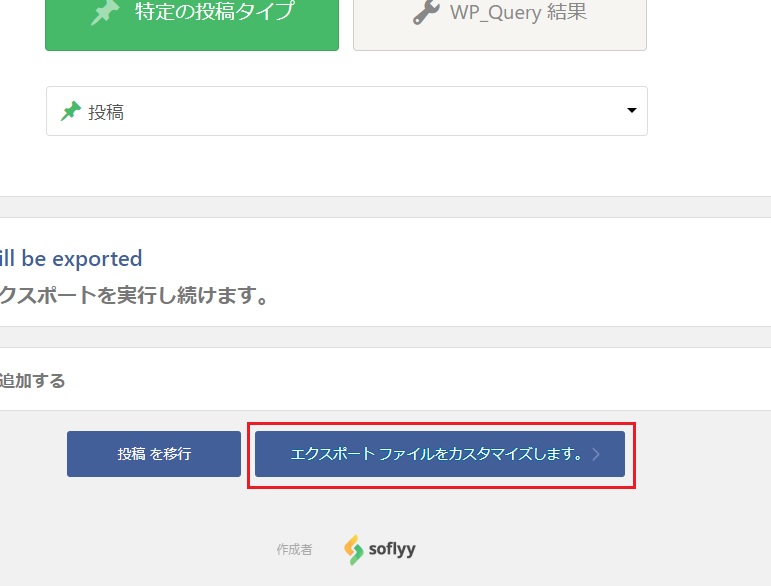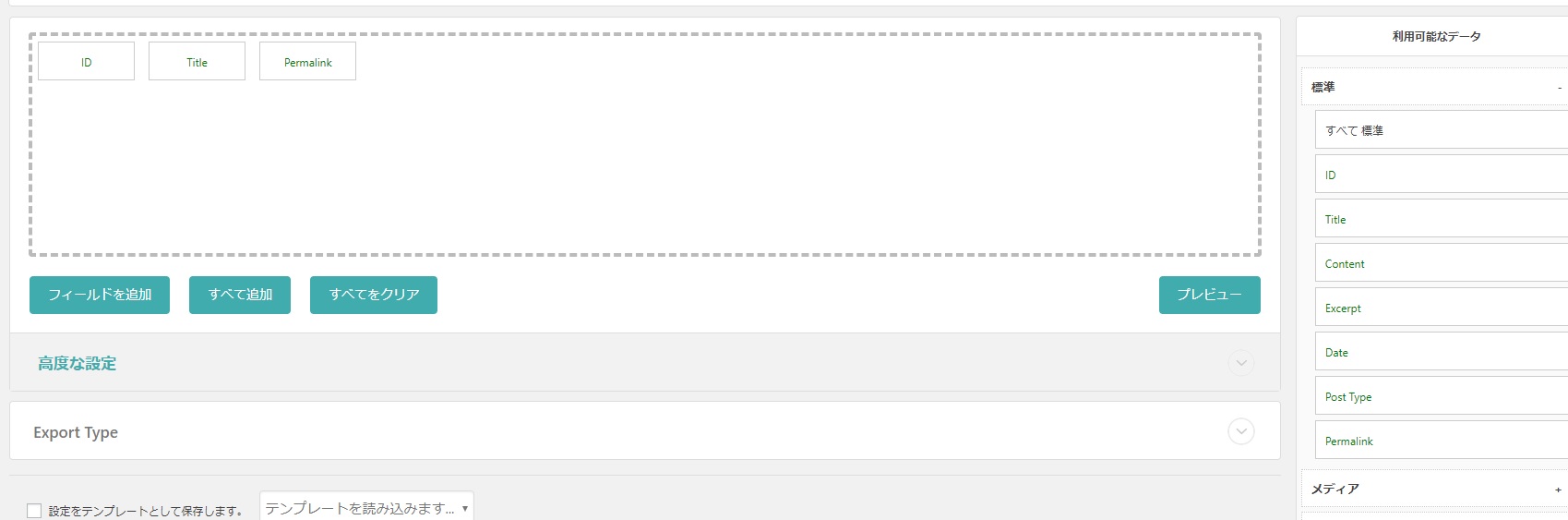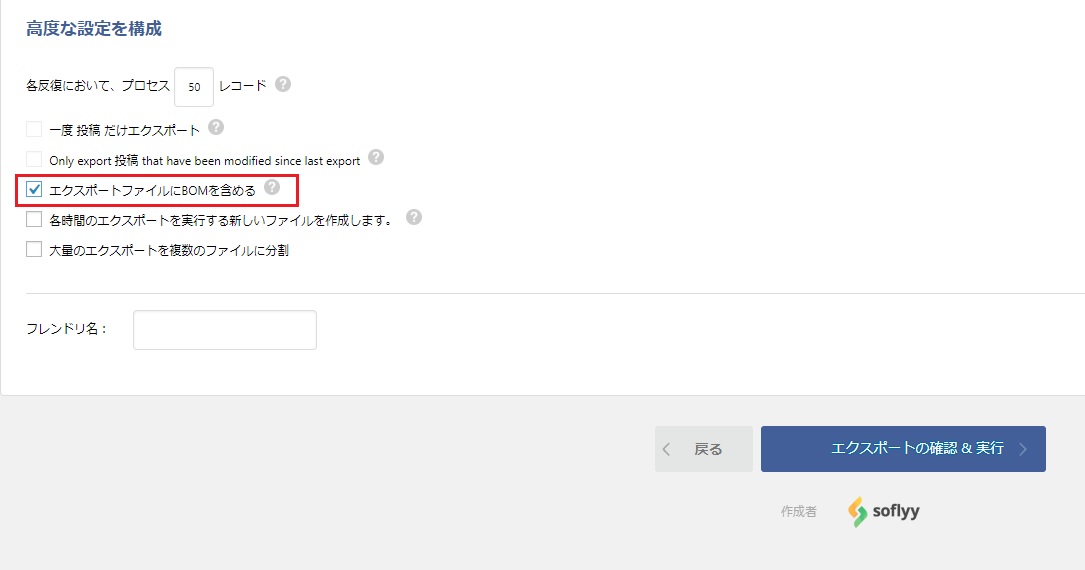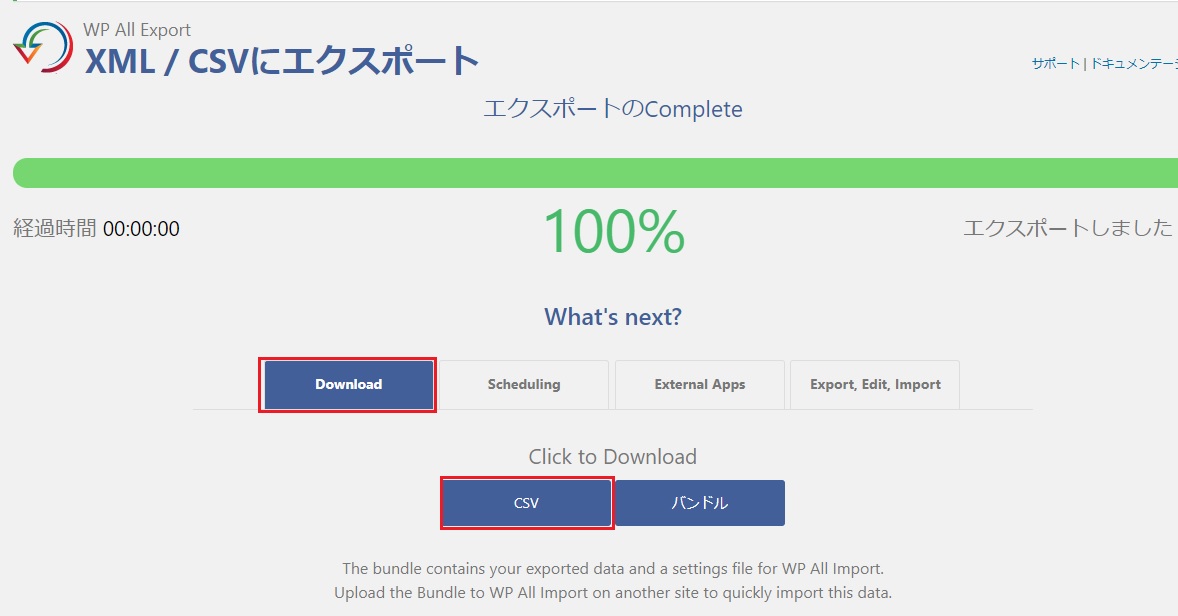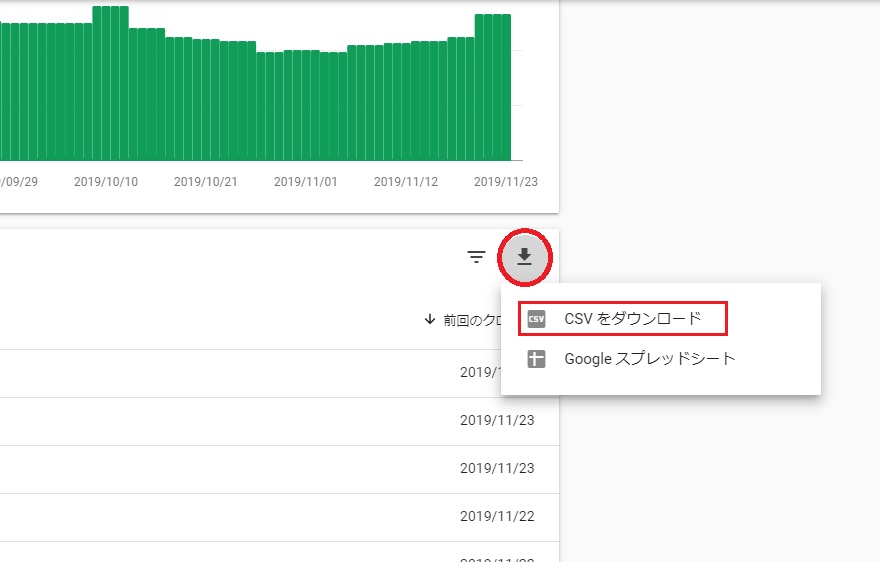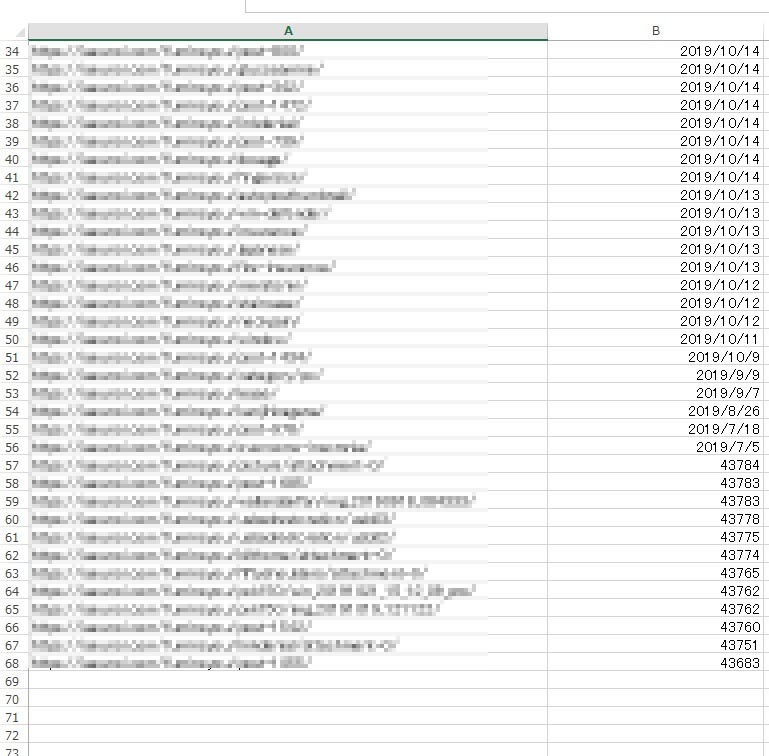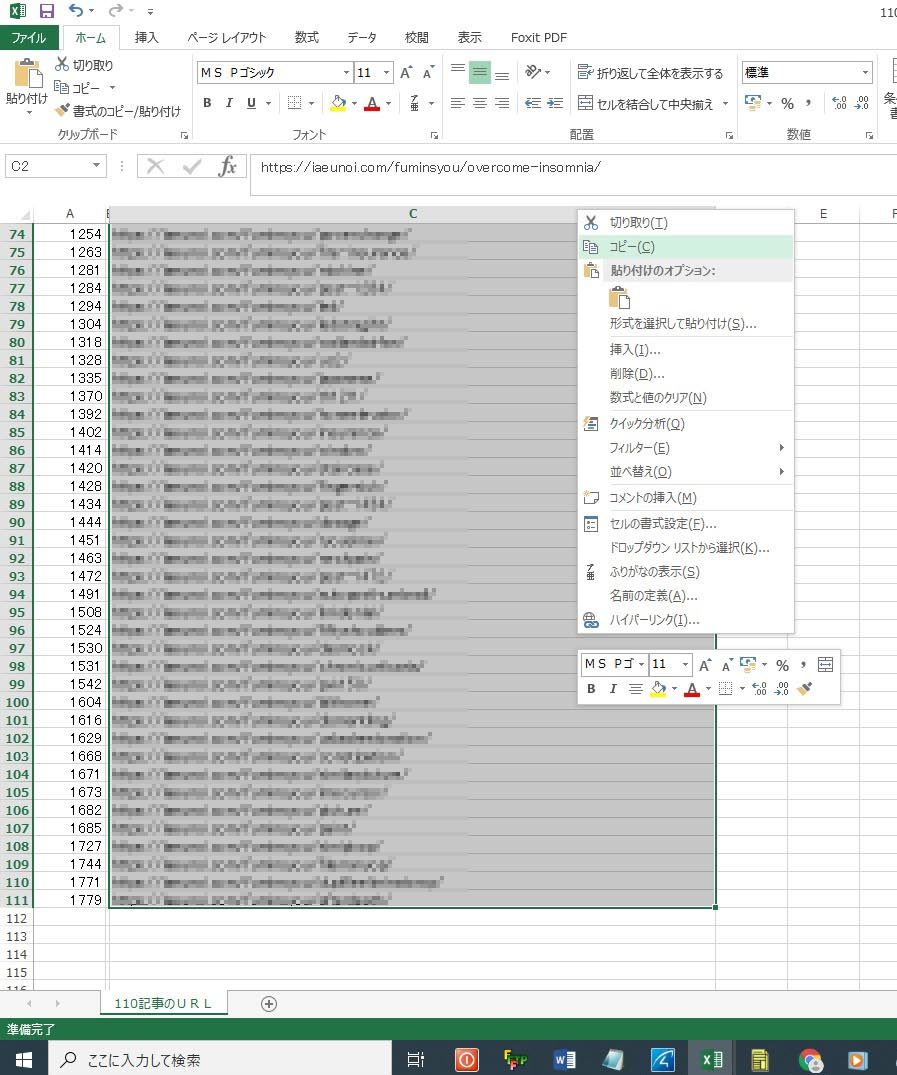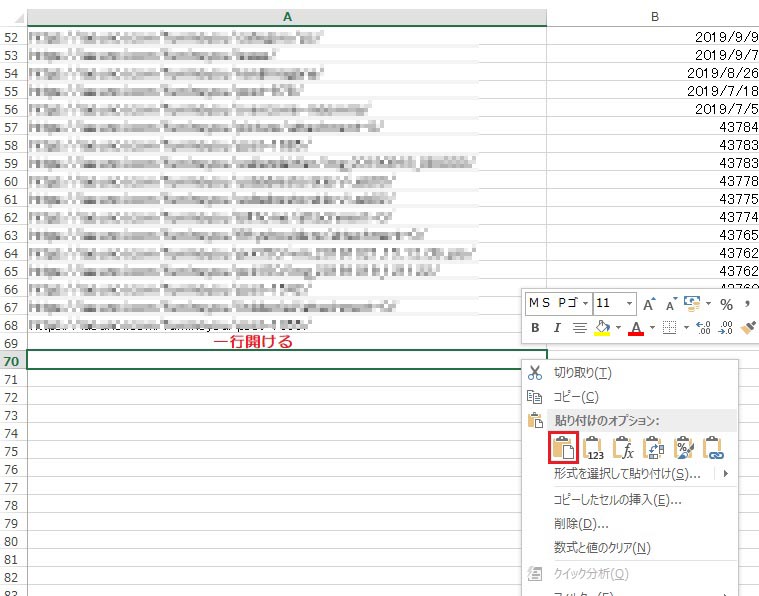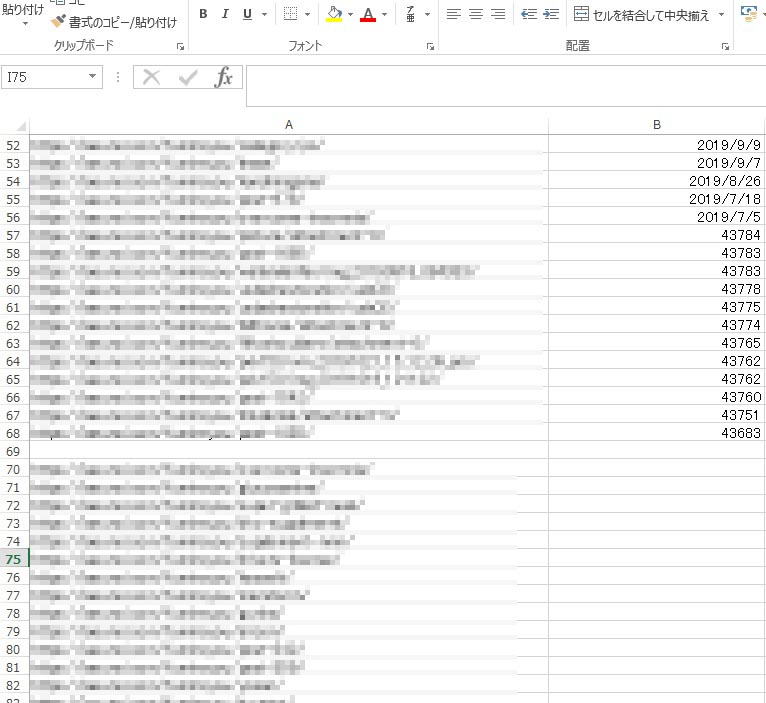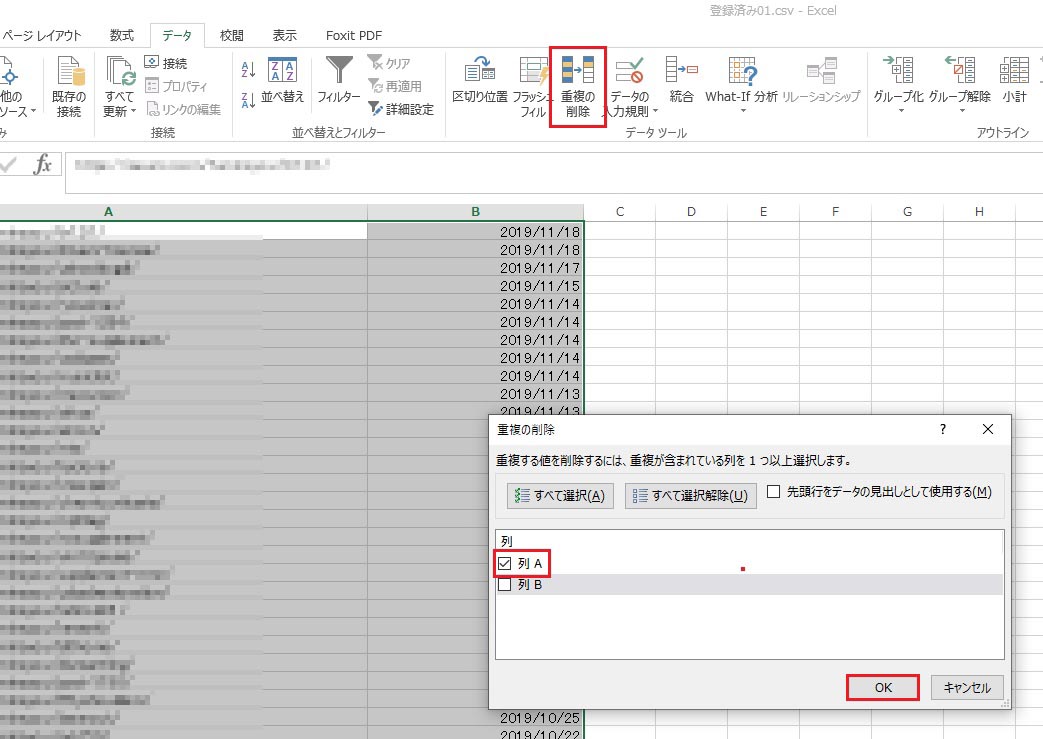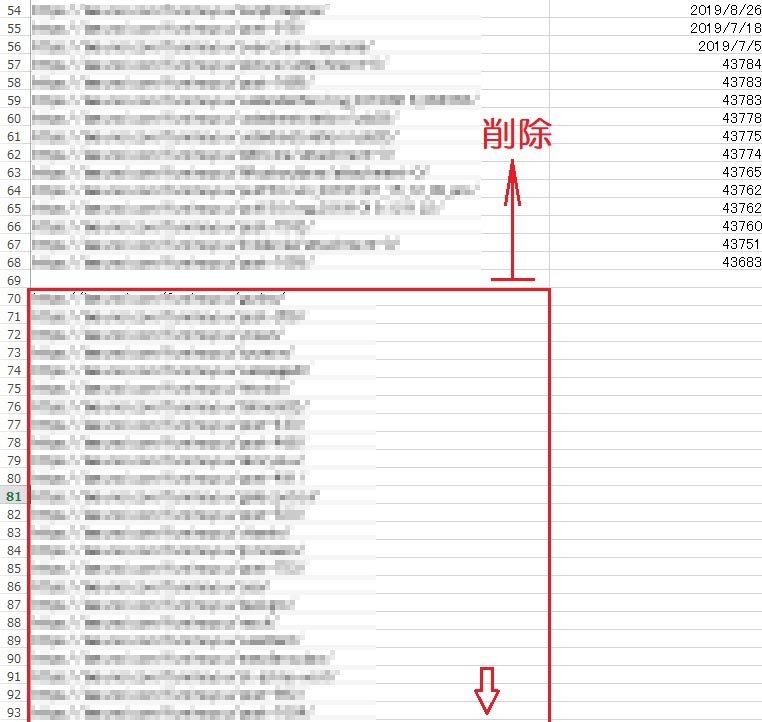この記事の目次
実際のページ数よりインデックスがかなり少ない
開始半年ほどのブログですが110記事あります。サーチコンソールのガバレッジによるとインデックス登録が68と約半分しか有りません。
詳細の赤で囲った部分をクリックすると登録されているサイトのURLが見れてURL検査をできるようになっています。
「送信して登録されました」は問題ありません。全てインデックスされています。
「インデックス登録されましたがサイトマップに送信していません」の意味
この意味が最初なかなか分からなかったのですが、内容を見ていくと分かってきました。
記事を後から追記したり訂正したりした時にパーマリンクも変更して更新した時などにすでに前パーマリンクで登録されているとこの分類になります。
あと、メディアページなどgoogleのクロールで登録されたもののメディアページはサイトマップに書かれてないのでここに分類されます。
出来ればURLの削除をした方が無難です。
私は念のため全てリンクからページを確認して削除依頼をしました。
画像をクリックで拡大
サーチコンソールに登録済みのURLの削除方法
まず、サーチコンソールのヘルプへ行って注意事項をよく読んでください。
ヘルプの2.に削除ツールへのリンクがあります。
ボックスにURLをコピペして続行をクリックすれば翌日には削除されています。
画像をクリックで拡大
ガバレッジのクロールエラーの直し方
ちなみに今回ガバレッジにエラーが4つ上がっていました。どれもクロールエラーです。
新しいページではなく一回はインデックス登録されています。
それ以降全く編集は行っていません。
こういう場合は放っておいてもいいらしいですが、一応その4ページ全て編集から何も編集せずに更新ボタンだけ押しておきました。
すると、次回のガバレッジ更新の時にはエラーはなくなっていました。更新が良かったのか偶然なのかはわかりません。
登録されてないページをリストにする
それでは本題に入ります。自サイトのすべてのページからインデックスされてないページのURLをエクセルファイル抽出します。
1.自サイトの記事ページのURLを全て抽出する。
投稿一覧から一ページづつ開いてパーマリンクをコピーしていたのでは時間がいくらあっても足りません。
ここはプラグインにお願いします。
プラグインの追加に「WP All Export」と入力し、見つかったらインストールして有効化します。
有効化すると左のサイドバーに「すべてエクスポート」という項目ができますのでポインタを持っていくと選択肢が開きます。
新規エクスポートをクリックします。
投稿タイプを選択から📌投稿をクリックします。
エクスポートファイルをカスタマイズします。をクリックします。
エクセルファイルにした時の項目が設定できます。デフォルトではID(記事ナンバーです)とタイトルとコンテンツになっていますが欲しいのはパーマリンクとタイトルですのでコンテンツは外します。
ドラッグして枠の外へ持って行ってください。また右の標準の中からパーマリンクを枠内へドラッグしてください。
一応、プレビューで見てみましょう。下の画像のようにプレビューできます。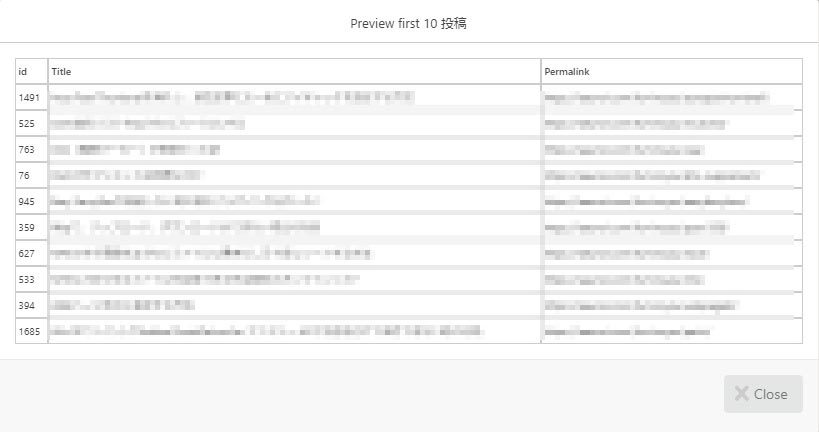
プレビューを閉じたら下の方にボタンがありますのでクリックします。
高度な設定にエクスポートファイルにBOMを含めるがありますのでチェックを入れてください。
文字化けを防ぐためらしいです。最後にエクスポートの確認&実行をクリックします。
インジケーターが100%になったらCSVをダウンロードしてください。
ユーザーのダウンロードファイルにCSVがダウンロードされています。
ファイル名が長いので「全記事URL」などに名前を変更し、デスクトップに新しいフォルダを作りそこに入れておきましょう。
フォルダ名は「登録」とでもしておいてください
2、ガバレッジから登録済みURLをダウンロードする。
ガバレッジの有効タブの送信して登録されました
画像をクリックで拡大
URLが表示されたら右上のダウンロードマークからCSVをダウンロードをクリックします。
ダウンロードしたファイル名を登録済みなどに変更してデスクトップのさっき作った登録フォルダに入れておきます。
3、エクセルファイルを統合する
まず、後からダウンロードした登録済みCSVを開きます。開いたらすぐ最小化しておきます。
次に最初にエクスポートした全記事URLのCSVを開きま、URLを全てコピーします。
最小化しておいた登録済みを再び開きます。登録済みのURLの最後尾から一行を開け次の行を選択、右クリックで先ほどコピーしたデータを貼り付けます。
一行空いた状態で二つのURLが1つのファイルに統合されました。全ページのURLと登録されたURLですので登録されたURLはこの中に2つづつあることになります。
そこで重複しているURLを消すと登録されていないURLが残ろことになります。
画像をクリックで拡大
このままデータタブに移り重複の管理をクリック列Aにチェックを入れOKします。その前にデータの連携を聞かれますが無視してください。
画像をクリックで拡大
重複している下のデータが削除されます。つまり全ページのURLから登録済みのURLが削除されることになります。
画面では一行開けた行より上が登録済みURL下が未登録のURLとなります。
空行から上を全て行削除します。
これで未登録のページのURLのゑ癖売るファイルができあがりました。
未登録URLとファイル名を付けてデスクトップの登録フォルダに保存してください。
画像をクリックで拡大